Tehke Dropboxiga sünkroonimine sümboliliste linkide abil suvalise kausta arvutis
Microsoft Vindovs 7 Dropbox / / March 17, 2020
Viimati uuendatud
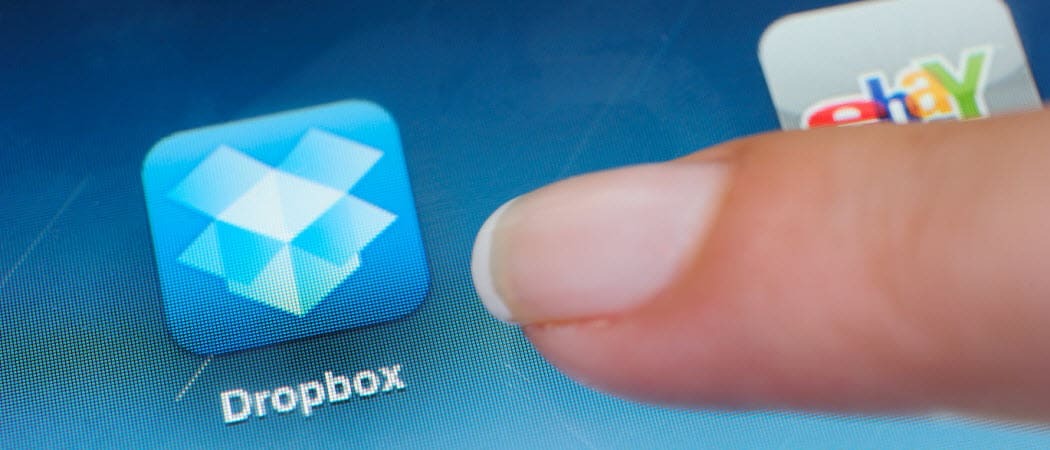
Kui on üks asi, mis ajab mind Dropboxi pärast hulluks, on tõsiasi, et see sünkroonib / varundab ainult kaustu ja faile, mis asuvad Dropboxi vanema kaustas. GRRR. Eelmisel nädalal näitasime teile a TÕELISELT groovy trikk kasutades Dropboxi koos Microsoft Office'iga ajutiste Office'i dokumentide varundamiseks. Osa trikkist hõlmas a Symlink mis sünkroonib faile ja kaustu Dropboxiga, isegi kui need ei asu Dropboxi vanema kausta all. Trikk on üsna sobilik, nii et olen otsustanud, et see väärib oma groovyPost!
Kuidas sünkroonida mõnda kausta Dropboxiga, kasutades linke Symlinks
Sellist asja tehes võib üksik trükiviga teid tappa. Seda silmas pidades meeldib mulle kasutada Notepadi kõigi oma käskude eelkirjutamiseks. Siis kleepin need lihtsalt Windows CMD Promptisse ja piiran probleeme. Nii öeldes:
Samm 1
Avage Notepad
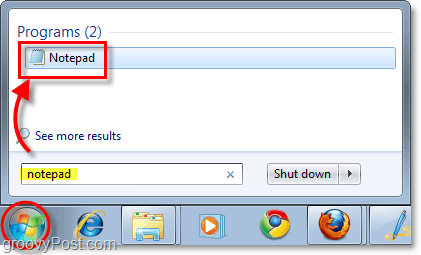
2. samm
Seejärel avage oma Dropboxi kaust Kopeeri ja Kleebi asukoht kohta Minu Dropbox oma märkmikku. See toiming annab teile kogu tee, mida saate seejärel kasutada oma käsu Symlink loomiseks. Enamiku inimeste jaoks on kausta tee “
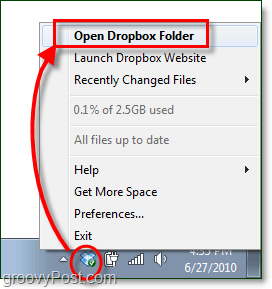
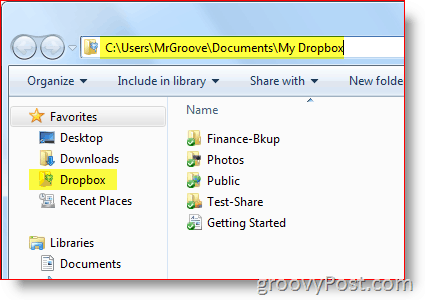
3. samm
Sirvige juurde kausta mida soovite sünkroonida Dropboxiga ja Kopeeri & Kleebi tee (avatud märkmepaberisse).
Minu näitena sünkroonin töölauale minu kasutajaprofiilis:
„C: \ kasutajad \ MrGroove \ töölaua \”
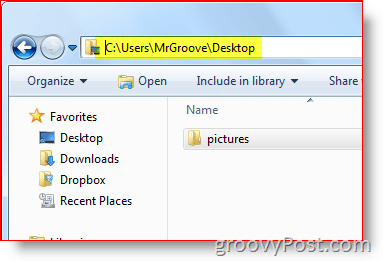
Sel hetkel oleksite pidanud mõlemad märkmepaberisse kleepima:
- Minu Dropbox kausta tee: C: \ kasutajad \Sinu kasutajanimi\ Dokumendid \ Minu Dropbox
- Tee kausta soovite, et Dropbox sünkrooniks (st C: \ kasutajad \ teie kasutajanimi \ töölaud)
4. samm
Nüüd on vaja teha vaid mõned muudatused notepadis, et saaksime kogu käsu hõlpsalt kopeerida ja kleepida järgmisse sammu. Cmd-viipas kasutame mklink / D käsk. Ja selle käsu süntaks on järgmine:
mklink / D “Uus kaust” “Algne kaust”
Läheme edasi ja kasutame seda käsku meie märkmikus olevate radadega:
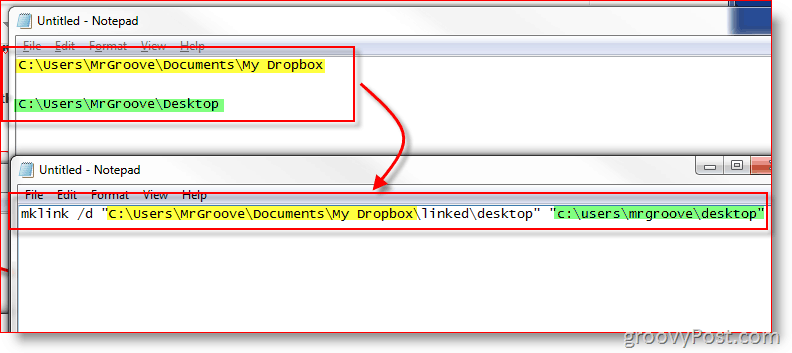
Märge: Minu jaoks on oluline mainida mõnda asja.
- Mina käsitsi lõi alamkausta Lingitud sisse “Minu Dropbox” kausta. Tegin seda nii, et hiljem mäletan, et kõik Linked-kausta alamkaustad on sümbolilinke, mitte päris kaustad.
- Minu näites sina ei tohi looge alamkausta töölaud kausta Linked Parent all. Käsk MKLINK teeb seda teie eest ja kui kaust on juba olemas, siis käsk MKLINK ebaõnnestub.
5. samm
Käivita Windowsi käsuviip “CMD” kui Administraator. Jah, siin peate olema administraatorina sisse logitud.
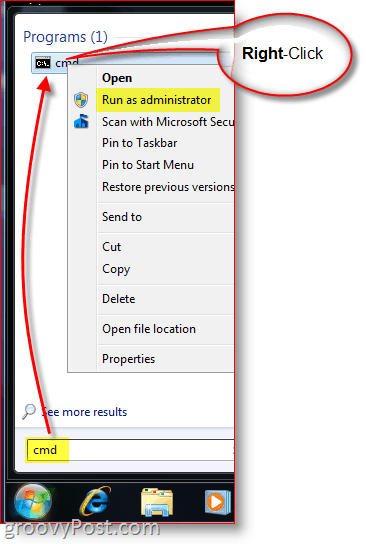
6. samm
Kopeeri ja Kleebi käsk alates Märkmik oma Käsuviiba aken
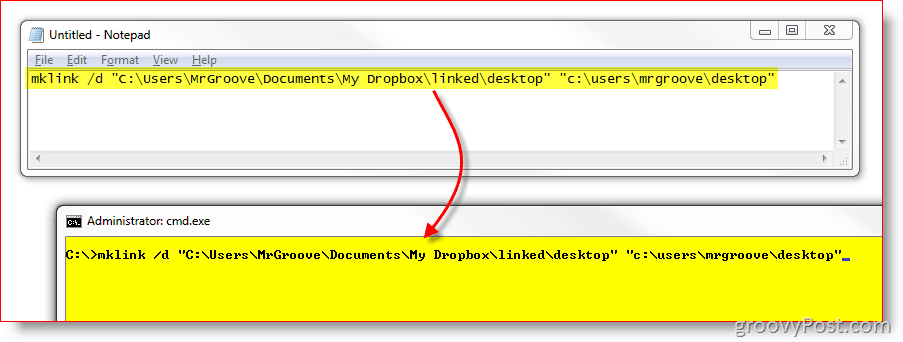
7. samm
Lingi eduka loomise tagamiseks näete nüüd allpool teadet, kuhu just käsu kleepisite. See peaks ütlema C: \ path1… jaoks loodud sümboolne link: << >> C: \ path2…
Kui te ei näe seda sõnumit või kui sellel on kiri „Käsu süntaks on vale"Siis see tähendab sind
- Teekonnad on valesti sisestatud
- Unustasin jutumärgid
- Lõite sihtkaustad käsitsi
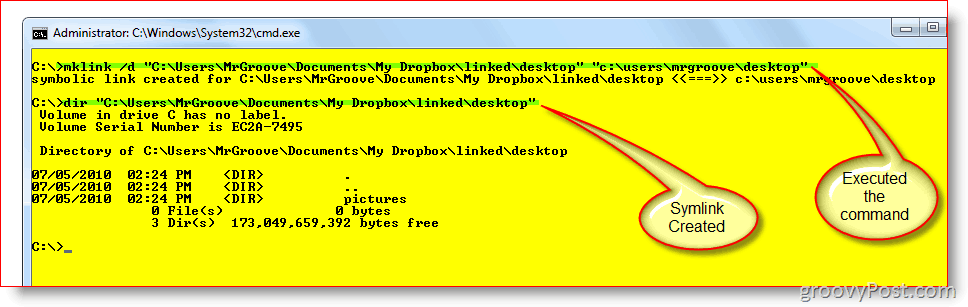
8. samm
Viimane samm on lihtsalt kontrollida ja veenduda, et kõik on õigesti seadistatud. Oma Minu Dropbox kausta, peaks teil nüüd olema äsja loodud uus link või kaust. Oma näites lõin sümmeetrilise lingi nimega Töölaud vanema kaustas nimega Lingitud.
Nagu näete allolevast ekraanipildist, ei olnud link mitte ainult edukas, vaid ka failide roheline ruut kinnitas, et Dropbox on failid juba varundanud.
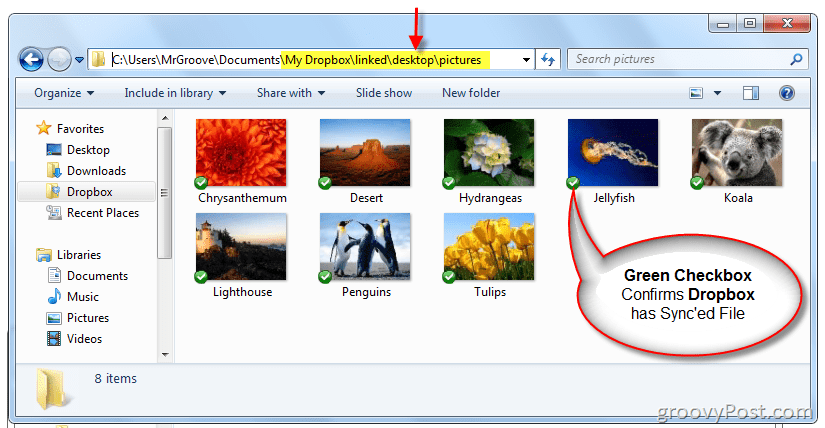
Nüüd, kui oleme kindlad, et kohalik seadistus on õige, kontrollime Dropboxi veebisaiti veendumaks, et sünkroonimine töötab korralikult.
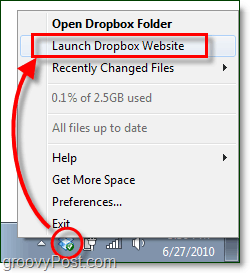
Dropbox peaks uut sümbolit oma veebiliideses kaustana näitama. Kui avate kausta, tuleks selle sisu varundada Dropboxi ja jätkata reaalajas sünkroonimisega nagu kõik muu kaustas Minu Dropbox.
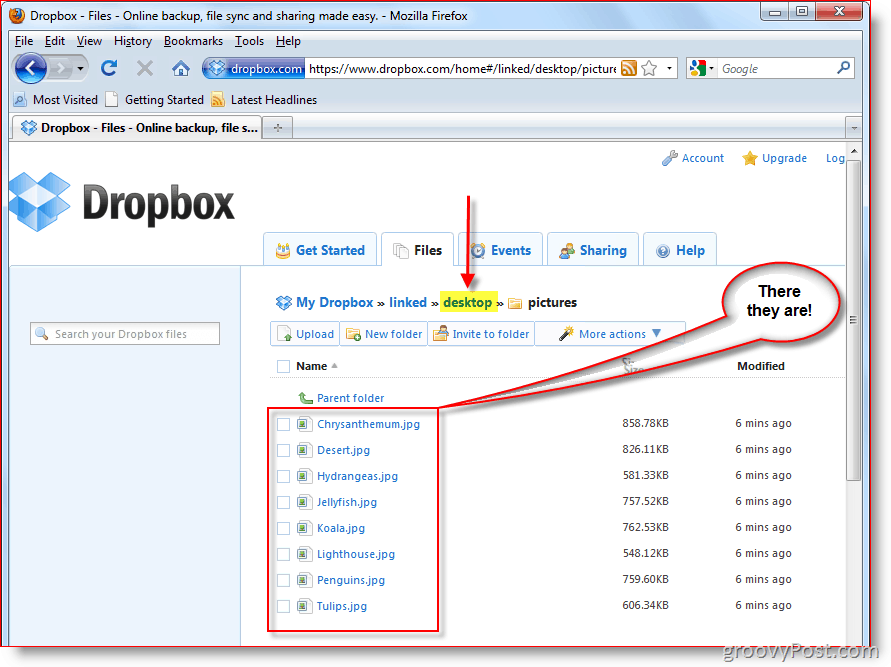
Minu puhul asub minu töölaua kaust aadressil c: \ Kasutaja \ MrGroove \ Töölaud koos kõigi selle alamkaustade ja failidega on nüüd sünkroonis minu Dropboxi kontoga ja kopeeritud kõigi teiste minu PC- ja MAC-arvutitega. Ehkki see oli vaid näide Symlinksi võimalustest, demonstreerib see ka Symlinki seadistamise võimsust ja lihtsust. Väga soonelise triki jaoks, kasutades Symlinks ja Dropboxi, vaadake seda artiklit kus kasutan Dropboxi SYNC Temp Files kontorist.
KKK küsimused?
-
Mis juhtub, kui kustutate loodud kausta Symlink? Kas mõni fail on kustutatud?
- Ei. Kaust pole midagi muud kui otsetee või link kausta REAL ja failide juurde. Pärast kustutamist eemaldab Dropbox failid teie kontolt. Algsed failid jäävad siiski nende lähteallikast olemas (IE: c: \ users \ mrgroove \ desktop).
-
Kas ma pean taaskäivituse korral Symlinki uuesti looma?
- Ei. Pärast loomist on Symlink olemas kuni selle kustutamiseni.
-
Kui loon sünkroniseerimise arvutis 1, kas pean selle uuesti looma oma teises arvutis, kuhu on installitud Dropbox?
- Ei! Mis tahes muus arvutis, kuhu olete Dropboxi installinud, Dropbox tahe looge automaatselt kaustad ja failid vanema kausta „Minu Dropbox” alla - täpselt nagu see toimub kausta või faili sünkroonimisel teiste arvutitega.
Keerukamate, näiteks käesolevate juhendamisjuhistega ootan palju küsimusi. Nii et kui olete segaduses või vajate rohkem abi, siis kirjutage mulle kommentaarides kindlasti märkus. Või võite oma küsimuse postitada kausta foorum kiiremini abi saamiseks nii minult kui teistelt groovyReaderitelt!



